Noen ganger finner du at MP3-spor er for høye. Eller noen ganger er det veldig lavt volum. Det er irriterende å høre på et slikt MP3-spor. Her er en løsning for slike problemer med et gratis lydredigeringsverktøy Audacity. La oss se hvordan du kan øke eller redusere volumet av MP3-filer i Audacity.
Trinn for å øke eller redusere volumet av MP3-filer: -
Trinn 1: Åpne lydfilen ved å klikke på Fil menyen og velge Åpen menyalternativer. Eller bare trykk Ctrl + O.

Trinn 2: Velg lydsporet og klikk OK.
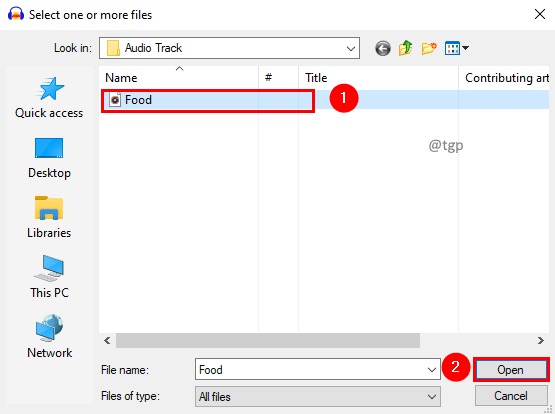
Trinn 3: Velg sporet ved å dobbeltklikke på det. Gå til Gevinst og prøv å øke eller redusere etter behov.
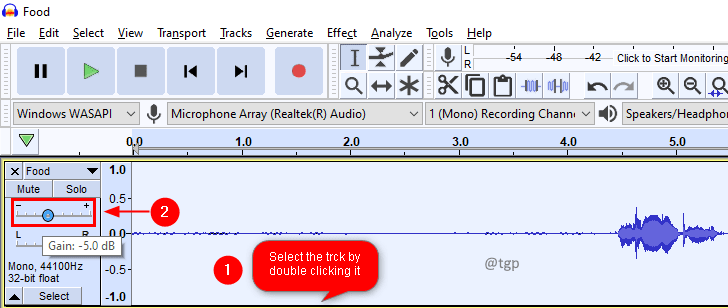
Trinn 4: Du kan også bruke forsterkning på sporet for å kontrollere volumet på lydsporet. For å gjøre det, velg lydsporet og klikk på Effekt menyen og velg Forsterke menyalternativet.

Trinn 5: I Amplify-vinduet, Øk eller reduser forsterkningen ved å flytte glidebryteren eller skriv inn verdien av forsterkning i inntastingsboksen foran den etter behov. Mens du skriver eller flytter glidebryteren, vil Ny toppamplitude inndataboksen vil bli oppdatert. Positive verdier for forsterkning gjør lyden høyere og negative verdier gjør den roligere. Klikk OK.
Merk: Hvis Tillat klipping boksen er ikke merket, og du prøver å angi en Forsterkning verdi som vil resultere i en Ny toppamplitude på mer enn 0 dB, den OK knappen blir inaktiv. Dette vil hindre deg i å bruke for mye forsterkning. Hvis denne avmerkingsboksen er merket av, kan du bruke så mye forsterkning du ønsker, og potensielt skape en fryktelig forvrengt lyd.
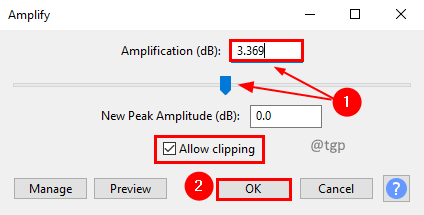
Trinn 6: Eksporter nå filen i MP3-format. Klikk på Fil menyen og velg Eksport. I undermenyen velger du Eksporter som MP3.

Trinn 7: I Eksporter lyd-vinduet, gi det riktige navnet til lydsporet og klikk Lagre.

Her er manuell side lenken til Audacity, som gir deg flere detaljer om MP3-eksportalternativer. Det er alt! Nå har du mer kontroll over volumet til MP3-lydsporene med det gratis lydredigeringsverktøyet Audacity.
Håper denne artikkelen var nyttig. Gi oss beskjed om denne metoden fungerte for deg. Hvis du har problemer, vennligst kommenter nedenfor. Vi hjelper deg gjerne.
![Lydtjenesten kjører ikke [Windows 11 Fix]](/f/aff8122cd5dfa961b6617fe1b78e68ad.png?width=300&height=460)
![Lydtjenester svarer ikke på Windows 11 [Fiks]](/f/9e7989764c9343b9d83d819d83e49db7.png?width=300&height=460)
